编辑照片
使用“照片”应用,你可以轻松地裁剪、旋转、调整外观、添加筛选器,并在照片上书写或绘制,以传达和提供上下文。
在任务栏上的搜索框中,键入 “照片 ”。 从列表中选择“ 照片 ”。 然后选择要更改的照片。
(屏幕顶部的 Ctrl + E) 选择“编辑图像 ”。
选择其中一个版本选项开始编辑。
使用这些功能调整照片的光线、颜色、外观和感觉。
提示: 若要取消已应用于照片的所有编辑,请选择屏幕左上角的“ 重置 ”。
裁剪
裁剪、翻转或旋转照片以手动剪裁不需要的部分或使用预设纵横比。 还可以将照片向左和向右旋转 90 度或递增度,或将图像翻转 180 度。
顺时针旋转 或逆时针
使用预设纵横比
或水平 垂直翻转图像
使用滑块自由旋转照片
调整
调整光线和颜色 以设置照片的心情和质量。 在右侧的调整面板中,调整浅色和颜色滑块。 可以 单击并按住或按空格键 查看原始照片。
筛选器
使用筛选器 优化图像的色调,或添加特殊效果,只需单击一下即可转换照片。 从右侧的 “筛选器 ”面板中,选择 15 个可用筛选器之一。 如果不想应用任何筛选器,请不要担心 ,始终可以使用 “原始 ”选项。 可以 单击并按住或按空格键 查看原始照片。
标记
有时,故事比图片可以单独传达的要多。 通过在照片上绘图,为你最喜欢的时刻添加个人触摸。
在 “标记 ”工具栏中,选择三个绘图工具中的一个, (2 个可用笔和一个荧光笔) 。
从笔选项中选择 (纯线、单箭头线、带双箭头) 的线条以及颜色和大小。
继续在图像上直接绘制,如果搞砸了,不必担心 —始终可以使用 橡皮擦 工具擦除不喜欢的标记。 或者通过选择橡皮擦工具旁边的“ 清除所有标记 ”来清除整个绘图。
生成擦除
生成擦除允许你修饰 照片以删除瑕疵或不需要的部分。
重要: 此功能使用 AI 填充已删除的区域,可能不完美或不符合预期。 此过程在设备上本地完成。 这意味着你的数据永远不会离开你的设备。 有关负责任 AI 之旅、指导我们的道德原则以及我们创建的工具和功能,以确保我们负责任地开发 AI 技术,请参阅 负责任 AI。
选择“ 擦除”,然后将 “画笔”工具拖到要更正的区域上。
可以调整工具 的大小 以匹配要更正的区域的大小。
可以选择“自动应用生成擦除”是“关闭”还是“打开”。
当 “自动应用” 为 “打开”时,使用画笔工具选择的区域将在完成选择区域后直接擦除。
当“自动应用”为“关闭”时,你将拥有更多画笔工具选项:
添加掩码允许选择一个区域或多个生成擦除区域。 选择要擦除的区域后,选择“擦除”。
删除掩码允许从创建的掩码中取消选择一个或多个区域。 选择“擦除”以完成所选区域的擦除。
如果要取消选择当前选择的所有区域,请选择“清除”。
背景信息
有时,可能需要将主题与照片中的背景分开,然后对背景应用模糊效果、替换它或完全删除它。
重要: AI 用于分隔背景,但分离过程在设备上本地完成。 这意味着你的数据永远不会离开你的设备。 若要了解有关我们负责任的 AI 之旅、为我们提供指导的道德原则,以及我们为确保以负责任的方式开发 AI 技术而创建的工具和功能的详细信息,请参阅负责任的 AI。
选择“背景 面板”。 将自动选择图像背景,但你也可以选择打开“背景画笔工具”以显示更多选项。
使用 “添加掩码”可添加更多区域作为背景的一部分。
使用 “删除掩码”可删除你不希望作为背景的一部分的选定内容。
还可以更改 画笔大小或 画笔柔和度。
选择“ 模糊”、“ 删除” 或 “替换”。
选择“ 模糊 ”选项,然后使用滑块调整 模糊强度,然后选择“ 应用 ”以模糊背景。
选择 “删除 ”选项,然后选择“ 应用 ”以删除图像背景。
选择“ 替换 ”选项,然后使用调色板选择背景色。 或者,可以指定所需颜色的 RGB 值。 选择“ 应用 ”,将图像背景替换为所选颜色。
💡 关键要点
编辑照片 使用“照片”应用,你可以轻松地裁剪、旋转、调整外观、添加筛选器,并在照片上书写或绘制,以传达和提供上下文。 在任务栏上